업무를 하다 보면...
국비공모사업에 선정되기 위해
PPT발표자료를 많이 만듭니다.
개인 역량이 되어 직접 하기도 하겠지만,
대부분 디자인 업체에 의뢰를 하죠.
문제는 여기서 많은 실수를 합니다.
"러프하게 만들어진 보고서를 주기만 하면
업체에서 알아서 잘 만들어 올 것이라는 착각!"
말 그대로 착각입니다.
업체에 맡기기 전에
보고서가 깔끔하게 만들어져 있어야 합니다.
깔끔하게 만들어져 있다는 것은
누가 보아도 이해할 수 있게
만들어져 있어야 한다는 뜻입니다.
업체에서 이해를 하지 못하면
제대로 된 디자인이 나올 수 없기 때문입니다.
이렇게 정리된 보고서를
PPT전문 업체에 맡기면
멋지게 발표자료가 만들어져 옵니다.
문제는 여기에 또 있습니다.
대본 없이 화면을 보며
자연스럽게 내용을 전달할 수만 있다면
문제가 없습니다만,
그렇지 못한 것이 현실입니다.
따라서, 별도의 발표 대본을 만듭니다.
아마도 90% 이상은
한글 문서로 작성할 것입니다.
물론, 한글 문서로 작성하더라도
각 장의 전환 등을 상세히 기록하고,
여러 번 연습을 통해 화면 전환과의
싱크를 잘 맞추기만 하면 문제가 없습니다.
하지만, 뭔가 2% 부족한 감이 있습니다.
그 부족함을 채우고
좀 더 퀄리티를 높이는 방법이 있습니다.
바로 파워포인트의 슬라이드 노트입니다.
대부분 PPT파일은 잘 아시지만
슬라이드 노트를 볼 기회는 잘 없죠.
슬라이드 노트는 말 그대로
작성된 슬라이드에 설명을 넣는 것입니다.
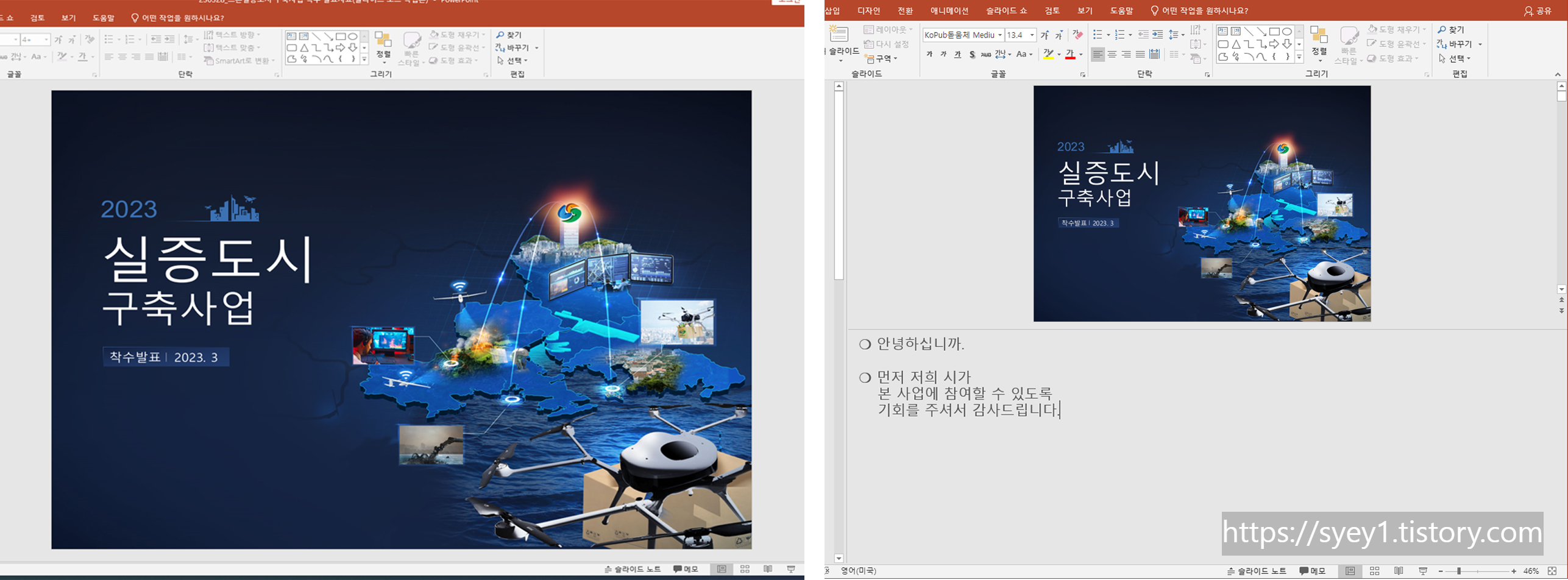
위 그림을 보면 알 수 있듯이
좌측 편은 우리가 일반적으로 보는 PPT화면이고
우측 편은 슬라이드 노트가 있는 화면입니다.
아랫부분의 노트에 발표용 멘트가 적혀있습니다.
그렇다면 이건 어떻게 만들까요?
슬라이드 노트 작성법?
"보기" → 표시의 "슬라이드 노트" 선택

위 메뉴를 선택하면
슬라이드 노트 창이 나타납니다.
그 창에 원하는 멘트를 입력하기만 하면 됩니다.
화면상에 보이는(인쇄 크기와는 별개임)
슬라이드 노트 창이 너무 작다면
아래 그림처럼 경계선을 마우스 클릭하여
위로 끌어서 늘릴 수도 있습니다.

슬라이드 노트 창의 글은
편집이 가능합니다만,
사실 여기는 멋을 내는 곳이 아니므로
진하게, 밑줄 정도면 충분할 것 같습니다.
편집하고자 하는 글자 범위를 블록처리해 보면
편집용 퀵 메뉴가 나오는데
그 메뉴 정도만 편집된다고 보시면 됩니다.

멘트 몇 줄 안 적었는데
페이지가 넘어간다!!
슬라이드 노트를 작성하다 보면
몇 줄 적지 않았는데
페이지가 넘어가 버리는 경우가 있습니다.
이 경우는 슬라이드 노트 글 작성 공간이
좁아서 그런 것인데.....
이 것도 조절할 수 있습니다.
"보기" → 프레젠테이션 보기의 "슬라이드 노트" 선택
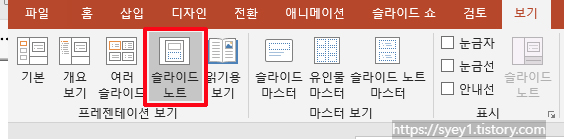
슬라이드 노트의 글 부분을 클릭해 보면
편집 선이 나타나는 것을 볼 수 있는데
이 "편집 선"을 이용하여
공간을 늘리고 줄일 수 있습니다.
(당연히 조절 점"□모양"을 클릭해 조절해야 함)
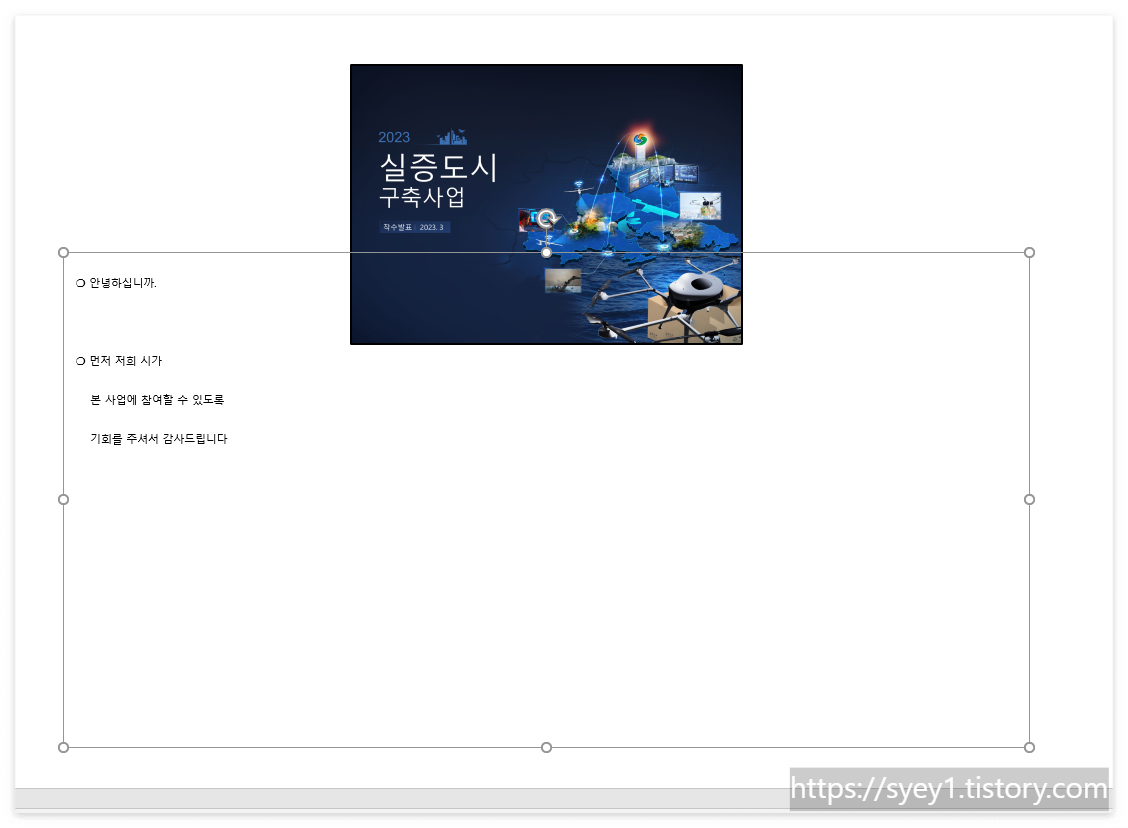
마찬가지로 인쇄될 발표용 화면 크기도
원하는 크기로 조절할 수 있습니다.
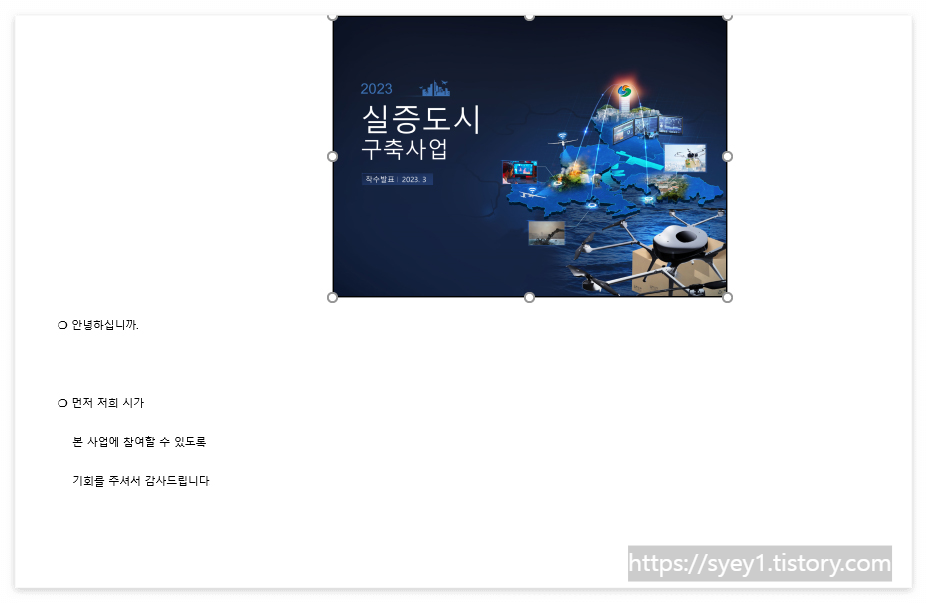
가로는 너무 크다!
세로로 편집, 인쇄할 순 없나?
파워포인트의 기본 설정값이 가로 인쇄다 보니
슬라이드 노트 역시 가로가 기본값.
당연히 이러면 공간적으로 손해가 많습니다.
따라서, 세로로 편집하여 인쇄하는 것이
훨씬 유리하고, 그렇게 할 수 있습니다.
"보기"→"슬라이드 노트 마스터"→
"슬라이드 노트 방향"→"세로"→
"마스터 보기 닫기"



이제 슬라이드 노트와 관련한 설명
90%가 완료 됐습니다.
끝으로, 인쇄하는 방법에 대해 설명합니다.
"인쇄 미리 보기"를 통해
인쇄 창으로 이동해야 하는데..
인쇄 미리 보기가 없다면?
"빠른 실행 도구 모음 사용자 지정"에서
"인쇄 미리 보기"를 체크하여 추가합니다.
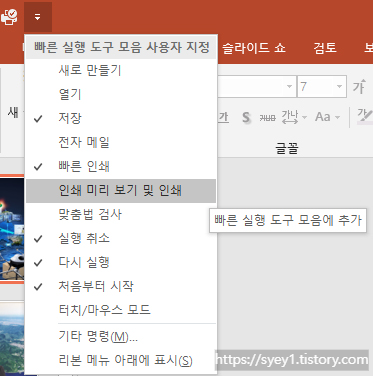
도구를 추가했으니
미리 보기를 하여 인쇄창으로 이동,
인쇄옵션에서 슬라이드 노트를 선택.

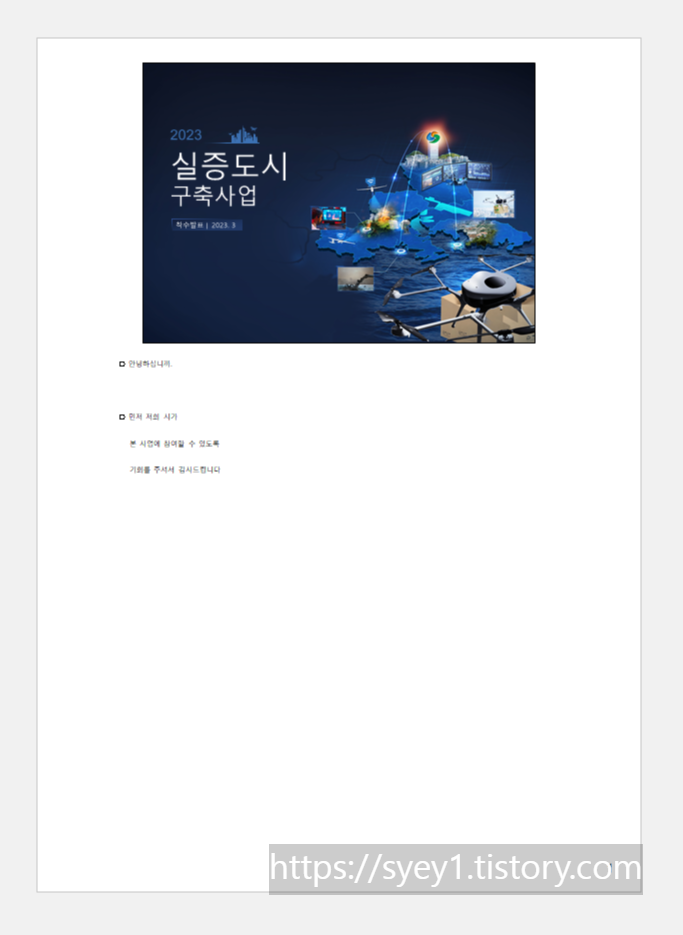
이후엔 인쇄 버튼을 눌러
인쇄하시면 끝납니다.
'행정하기 > 활용하기(실무 파워포인트)' 카테고리의 다른 글
| 파워 포인트 기본기(줄 간격 조정, 자간 조정) (0) | 2023.08.07 |
|---|---|
| 엑셀, 파워포인트 에서도 배경 지우기와 투명 배경 이미지 만들기가 된다. (0) | 2023.05.29 |
| 파워 포인트에서 다이어그램 만들어 한글에 넣자 (0) | 2023.05.22 |